[ジオメトリ](Geometry)ロールアウトを展開すると、シーンからのジオメトリの書き出しに関連したオプションが開きます。
スムージング グループ
書き出した FBX シーンに[スムージング グループ](Smoothing Groups)情報を含める場合は、このオプションをオンにします。
このオプションは、Autodesk Media & Entertainment プリセットの既定値ではオフになっています。
- [スムージング グループ](Smoothing Groups)と[Collada]
-
FBX Collada エクスポータは、3ds Max のスムージング グループのデータを書き出しません。このため、FBX Collada インポータは、[スムージング グループ](Smoothing Groups)オプションがオンの場合は、読み込み処理の過程でスムージング グループを生成します。
[スムージング グループ](Smoothing Groups)オプションをオフにすると(既定値の状態)、FBX Collada インポータは読み込みの時間を短縮するために、スムージング グループを生成しません。
法線を頂点ごとに分割
エッジの連続性に基づいてジオメトリの頂点法線を分割するには、このオプションをオンにします。
この操作によって、頂点情報が重複し、ジオメトリが変換されるため、このオプションは MotionBuilder でハード エッジが必要のない場合には使用しないでください。
- このオプションを使うべき場面
-
3ds Max または Maya と MotionBuilde 2010 以前を組み合わせて使用する場合に、エッジがハード(分割)かそうでないか(連続)を保持するためにこのオプションを使用します。このオプションをオフにすると、3ds Max のすべてのスムージング グループと Maya のすべてのハード/ソフト エッジ情報は無視されます。
たとえば、3ds Max で作成した立方体は通常はエッジが定義されていますが、このエッジが失われます。MotionBuilder ではすべての面が接続されたようになり、分割エッジが見えなくなります。この結果は、有機的なオブジェクトではほとんどわかりませんが、テーブルや車などといったハード サーフェスでは非常に目立ちます。
3ds Max から書き出された FBX ファイルを、3ds Max に読み込み直す場合に備えて元の 3ds Max のエッジ連続性を保ちながら、適切なエッジ連続性で MotionBuilder に読み込むためのワークフローについては、「頂点法線ごとの分割ワークフロー」を参照してください。
頂点法線ごとの分割ワークフロー
- [法線を頂点ごとに分割](Split per-vertex Normals)オプションをオンにして 3ds Max から書き出します。
- FBX File Import を使用してシーンを MotionBuilder に読み込みし、アニメーションを仕上げます。次に[Save]をクリックし、FBX ファイルを再度保存します。
- 3ds Max で、元の 3ds Max シーンを開いた状態で FBX ファイルを読み込みします。[含める
 ファイル内容
ファイル内容  シーンの要素を更新](Include > File content > Update scene elements)を選択してシーン内のアニメーションのみを読み込みして更新します。
シーンの要素を更新](Include > File content > Update scene elements)を選択してシーン内のアニメーションのみを読み込みして更新します。
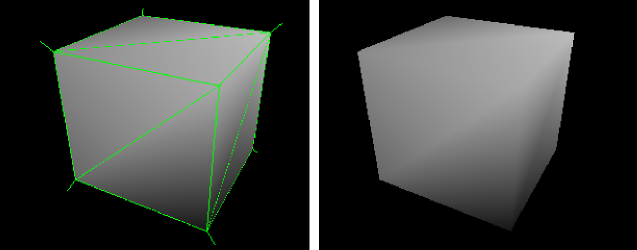
(上図)書き出す時に[法線を頂点ごとに分割](Split per-vertex Normals)オプションを無効にすると、MotionBuilder 2010 およびそれ以前のバージョンではこのような結果になります。
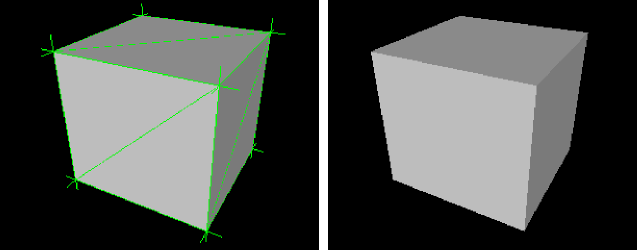
(上図)書き出す時に[法線を頂点ごとに分割](Split per-vertex Normals)オプションをアクティブにすると、MotionBuilder 2010 およびそれ以前のバージョンではこのような結果になります。
接線と従法線
3ds Max FBX plug-inでメッシュの UV と法線情報から接線および従法線データを作成する場合は、このオプションをアクティブにします。この方法では、拡張レンダリングに使用できるメッシュの接線空間を表します。
- この操作が必要な理由
-
接線と従法線データの書き出しは、「接線空間」と呼ばれる、メッシュ内の各頂点のローカル座標空間の定義が必要な場合に便利です。この処理は、法線マッピングなどの拡張レンダリング技法において必要になることがよくあります。
3ds Max FBX plug-inは UV データを読み込み、ピクセル単位のライティングで法線の摂動を適用するための接線空間データを計算します。
ターボ スムーズ
[ターボ スムーズ](TurboSmooth)を使用して、アクティブな[ターボ スムーズ](TurboSmooth)モディファイヤが適用されたオブジェクトのコピー元メッシュ(面分割されていないもの)と[ターボ スムーズ](TurboSmooth)アトリビュートを書き出します。
このオプションを無効にすると、面分割されたメッシュだけが書き出されます。コピー元メッシュを書き出すには、3ds Max の[ターボ スムーズ](TurboSmooth)モディファイヤを無効にして、書き出します。
インスタンスを保持
FBX での書き出しの際にインスタンスを保持するには、[インスタンスを保持](Preserve Instances)オプションをオンします。このオプションをオフにすると、書き出されたインスタンスは固有のものになります(コピーに変換されます)。
選択セット
オブジェクトとすべての編集可能ポリゴン、メッシュとポリゴン、メッシュ選択モディファイヤ サブオブジェクト(コンポーネント)の選択セットは、3ds Max FBX plug-inでの書き出しと読み込みでサポートされます。
選択セットを書き出すには、このオプションをオンにします。ファイルに選択セットを書き出しない場合は、このオプションをオフにします。既定値では、このオプションはオフになっています。
- このオプションを有効にしない方がよい場面
-
このオプションを有効にすると、シーンに余分なデータが含まれることになるため、書き出しの前に選択セットの必要性を確認してください。選択セットを使用してシーンを書き出すと、ファイルサイズに影響します。選択セットが必要ない場合は、不要なデータを除外してファイルサイズを最小限に保つことをお勧めします。
変形ダミーをボーンに変換
オブジェクトの変形に使用するジオメトリを FBX ファイルのリアルなボーン変換するには、このオプションをオンにします。
3ds Max では、(ボーンと同じように)ジオメトリを使って他のジオメトリを変形できますが、他のアプリケーションはこうした変形機能をサポートしていません。
- このオプションが必要な理由
-
変形を維持しながら、ボーンとして使用したジオメトリを実際のボーン オブジェクトに変換する場合は、このオプションを使用します。
以前のバージョンの Maya では、ボーンの代わりにジオメトリを使用して他のオブジェクトを変形することはできませんでした。このオプションを使用すると、3ds Max や Softimage などのジオメトリをボーンとして使用するオプションを備えた他のソフトウェアから、オブジェクトを Maya に読み込みできます。
たとえば、3ds Max に立方体を使用して別の立方体を変形するシーンがあった場合に、[ボーンとして使用するジオメトリを変換](Convert Geometry Used As Bones)オプションをオンにすると、ボーン オブジェクトとして扱われるジオメトリは Maya の適切なボーン オブジェクトになります。このオプションをオフにすると、立方体は立方体のままで、アニメーションは付きません。
現在は、Maya でこのタイプの変形がサポートされているので、このオプションをオンにする必要はありません。ただし、すべての製品がジオメトリをボーンとして使用することをサポートしているわけではないので、相互運用性を高めるためにこのオプションをオンにすることをお勧めします。
三角形化
このオプションを選択すると、書き出したポリゴン ジオメトリが自動的に面分割化されます。
エッジ方向を保持
このオプションにより、このファイルの中からプラグインが非表示エッジの回転が含まれる編集可能なポリゴン オブジェクトを検出した場合は常に、それらが編集可能なメッシュ オブジェクトに自動的に変換されます。
3ds Max の編集可能ポリゴン オブジェクトには非表示のエッジがあり、これを反転または回転させて方向を変えることができます。FBX ではエッジの可視性のみを書き出しファイルに保存し、エッジ方向は保存されないため、回転したエッジは失われてしまいます。また、編集可能なポリゴンのエッジは、書き出しまたは読み込みの際に「回転前/反転前」の状態になります。このオプションをアクティブにすると、非表示エッジが見つかるたびに、編集可能ポリゴンは常に、編集可能メッシュ (処理中に三角形化される) として書き出されます。
既定値では、このオプションは有効になっています。自動的に変換されないようにするには、この設定を無効にします。